“是什麼 將亞馬遜音樂下載到計算機的最佳方式?“
在討論用戶可以從音樂流媒體平台獲得的好處時,亞馬遜音樂被認為是最好的之一。 憑藉它提供的許多好處,許多用戶都喜歡在這個平台下獲得訂閱計劃。
音樂流媒體服務通常會提供以下優勢 下載曲目以進行離線流式傳輸. 幸運的是,亞馬遜音樂也允許這樣做——這確實是一個很大的優勢!
如果您訂閱了 Amazon Music 的訂閱計劃之一,您可以享受保存或下載收藏夾的好處。 但是,您只能在應用程序內和授權設備上訪問它們,因為它們是受保護的文件。
現在,如果你想知道 將亞馬遜音樂下載到計算機的最佳方式, 我們抓到你了。 如果您太渴望了解更多關於 將亞馬遜音樂下載到計算機的最佳方式. 跳到第一部分開始閱讀這篇文章!
內容指南 第 1 部分:您可以將亞馬遜音樂下載到計算機嗎第 2 部分:將亞馬遜音樂下載到計算機的最佳方式第 3 部分。 將亞馬遜音樂下載到計算機的其他方法部分4:摘要
正如您可能從介紹部分了解的那樣,一旦您訂閱了其中一個 亞馬遜音樂的計劃,您有權將購買的歌曲下載到您的帳戶中以供離線收聽。 關於如何做到這一點,有兩種官方方法。 我們也將在這篇文章的最後一部分分享這個。
現在,如果您正在考慮將 Amazon Music 永久保存在您的 PC 或您擁有的任何設備上,這是不可能的,因為 Amazon Music 歌曲受保護 DRM 的保護計劃政策. 創作者正在使用它來避免未經同意和許可而非法分發或使用曲目。

如果您的目標只是將曲目用於永久保存和離線流式傳輸,因為您已經為此付費,那麼如果您想嘗試刪除它們擁有的 DRM 保護,那就沒有錯了。 那麼問題將是——你將如何做到這一點? 是什麼 將亞馬遜音樂下載到計算機的最佳方式?
第二部分將為您解答以上問題! 讓我們進入下一部分!
儘管您擁有有效的 Amazon Music 訂閱計劃,但只要您喜愛的曲目受 DRM 保護,您就無法將它們從應用程序中刪除,並且 在任何設備或媒體播放器上播放它們 你喜歡。 如前所述,這只有在他們的 DRM 加密被刪除後才有可能。
在這裡,我們將討論將 Amazon Music 下載到計算機的最佳方式。 您不應該被上述限制所困擾。 事實上,當您在網上尋找答案時,您肯定會看到大量的解決方案和應用程序。 我們不會讓您查看所有這些網絡搜索結果,而是在這里分享您可以用來下載您收藏的 Amazon Music 的最佳軟件應用程序—— DumpMedia 亞馬遜音樂轉換器.
是什麼讓這個 DumpMedia 亞馬遜音樂轉換器是您可以實際使用的所有軟件應用程序中最好的嗎?
好吧,除了能夠擺脫亞馬遜音樂歌曲的 DRM 保護之外,這個專業的應用程序還支持將曲目轉換為 靈活通用的格式 点讚 MP3、FLAC、M4A 和 WAV。轉換後,您將可以更靈活地在您喜歡的任何裝置或媒體播放器上存取檔案。
該應用程式還確保轉換過程將 100% 無損。這樣,使用者就可以放心,他們將獲得與原始品質幾乎相同的輸出。此外,與曲目相關的重要資訊—ID3標籤 元數據信息也將全部保留。 因此,亞馬遜音樂愛好者不必擔心丟失與歌曲有關的任何細節。 此外,轉換速度也足夠快,可以讓您節省一些時間。
在您的 PC 上安裝該應用程序後,您還可以放心,該應用程序將以一致的方式更新,從而為您提供最佳的用戶體驗。 在使用過程中,如果您有任何問題或疑慮,您可以輕鬆聯繫技術支持團隊尋求幫助或幫助。
此外,它的界面過於簡單,即使是初學者也可以輕鬆使用該應用程序。 確實,你可以考慮使用這個 DumpMedia 亞馬遜音樂轉換器作為 將亞馬遜音樂下載到計算機的最佳方式. 這裡還提供了有關如何在轉換和下載您的 Amazon Music 收藏夾期間使用該應用程序的指南。
步驟1。 完全安裝後 DumpMedia 您 PC 上的 Amazon Music Converter(一旦滿足所有安裝需求),通過啟動它並添加要轉換的曲目來啟動該過程。 將它們拖放到主屏幕上將是最有效的上傳方式。

第2步。 設置輸出參數設置。 確保選擇您喜歡的輸出格式並指定要使用的輸出位置。

步驟#3。 點擊屏幕底部的“全部轉換”按鈕後, DumpMedia Amazon Music Converter 將開始轉換導入的歌曲。 該應用程序也將同時完成 DRM 刪除過程。

程序結束後,您現在將擁有您的 Amazon Music 收藏夾的無 DRM 和轉換版本!
雖然我們已經介紹了 將亞馬遜音樂下載到計算機的最佳方式 (這是使用這個 DumpMedia Amazon Music Converter)在第二部分中,我們仍想為您提供更多信息。
正如我們在第一部分中所說,亞馬遜音樂實際上有兩種官方方法可以讓其訂閱者將他們的最愛下載到他們的 PC 上以供離線收聽。 訂閱者可以使用亞馬遜應用程序或 亞馬遜網絡瀏覽器.
如果您想查看這些方法,這裡有一個詳細的指南。
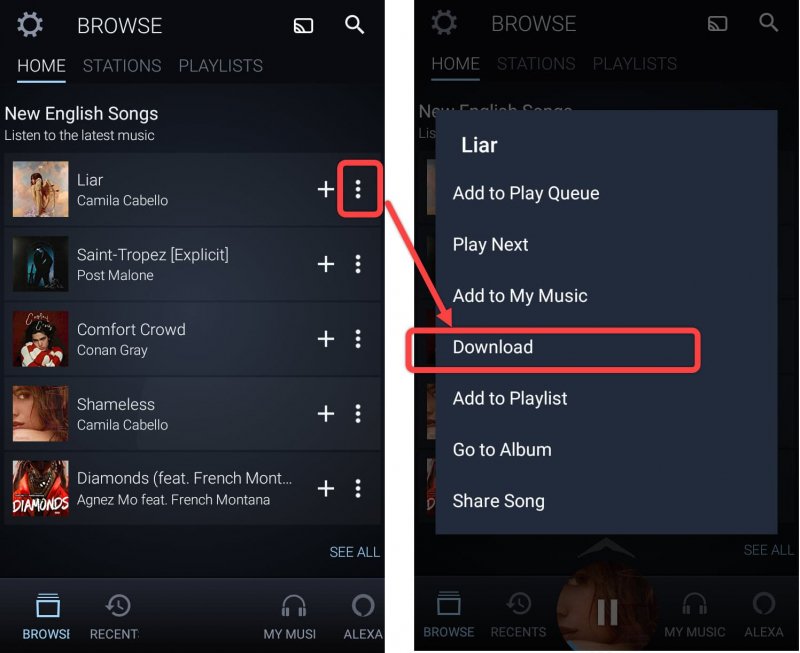
步驟1。 在您的 PC 上,打開您的 Amazon Music 應用並使用您的帳戶憑據登錄。
第2步。 點擊“圖書館”菜單,然後選擇“歌曲”,然後選擇“購買”按鈕。 然後將顯示您購買的所有曲目和專輯。
步驟#3。 每首歌曲旁邊都有一個“下載”圖標或選項。 只需勾選它即可繼續下載過程。
第4步。 完成上述步驟後,所有下載的 Amazon Music 歌曲都將保存在 Amazon Music 文件夾的“我的音樂”部分下。

如果您要通過 Amazon Web 瀏覽器下載您的 Amazon Music 收藏夾,以下是該過程。
步驟1。 在您 PC 上所需的網絡瀏覽器上,前往亞馬遜音樂的官方網站。 然後,您需要提供您的帳戶憑據才能繼續 - 用戶名和密碼。
第2步。 成功登錄後,前往“圖書館”部分。 選擇您要下載的曲目和專輯,然後勾選它們旁邊的“下載”按鈕。
步驟#3。 系統可能會提示您在計算機上安裝該應用程序,您只需單擊“不,謝謝,直接下載音樂文件”選項。
第4步。 有時,您的瀏覽器會詢問您是要“保存”還是“打開”文件,只需選擇“保存”選項即可。
步驟#5。 下載過程完成後,只需打開文件。 如果您無法確定文件的位置,通常會將它們保存在瀏覽器的默認“下載”文件夾中。 在那個位置檢查它們。
同樣,僅當您擁有有效的 Amazon Music 訂閱計劃時,上述方法才有效。
現在不需要考慮 將亞馬遜音樂下載到計算機的最佳方式! 使用像這樣的專業和驚人的軟件應用程序 DumpMedia 亞馬遜音樂轉換器,您可以輕鬆下載甚至轉換您的 Amazon Music 收藏夾! 但是,如果您想查看並試用它們,您仍然可以查看下載 Amazon Music 歌曲的官方方法(在第三部分中介紹)。
